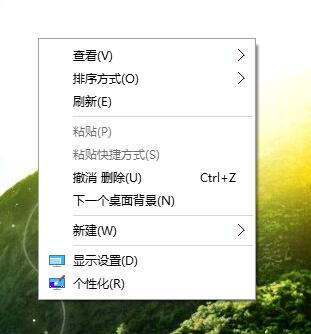win10右键amd显卡设置怎么删掉?Win10删除右键菜单AMD选项的方法
来源:知识教程 /
时间: 2024-12-13
win10右键amd显卡设置怎么删掉?我们可以直接的打开注册表编辑器,然后找到ROOTdirectorybackgroundshellexcontextmenuhandlersace并且将他删除就可以了。下面就让本站来为用户们来仔细的介绍一下Win10删除右键菜单AMD选项的方法吧。
Win10删除右键菜单AMD选项的方法
注意:修改注册表前请将数据做好备份。
1、快捷键“win+R”开启运行,输入“regedit”,回车打开注册表编辑器。
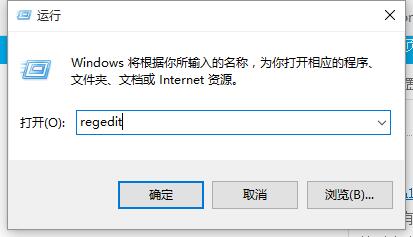
2、进入新界面后,在上方地址栏中输入“计算机HEKY_CLASSES_ROOTdirectorybackgroundshellexcontextmenuhandlersace”,回车定位到此。
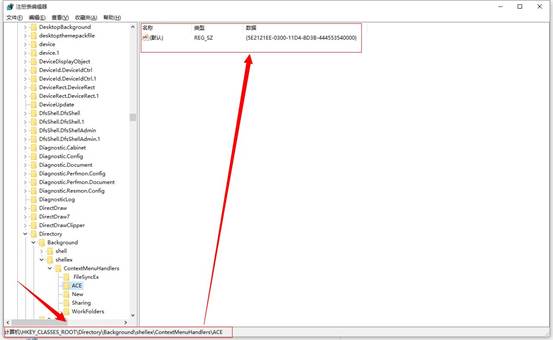
3、找到右侧中的默认值,右击选中选择“删除”。
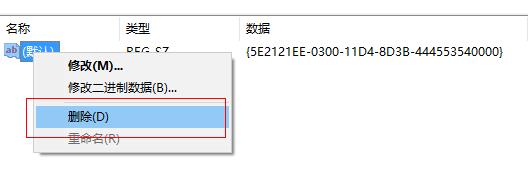
4、这时右击桌面,在菜单中就没有AMD显示的选项了。